文章详情页
win7投屏教程
浏览:102日期:2023-02-04 08:15:34
现在有很多电视机都支持电脑投屏功能,能够使用更大的电视当做电脑屏幕进行操作,不论是看视频还是玩游戏都有更好的效果。投屏首先要保证二者在同一个网络中,然后操作就非常简单了,下面就一起看看吧。
win7投屏教程1、首先保证电视和电脑处于同一个局域网下,或者连接的是同一个无线网络。
2、点击左下角“开始”,进入“控制面板”。
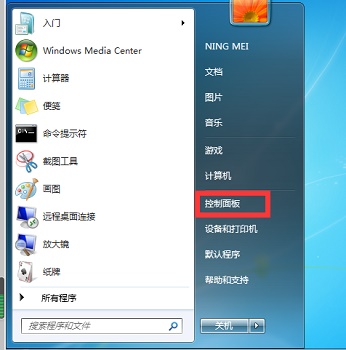
3、点击“网络和internet”。
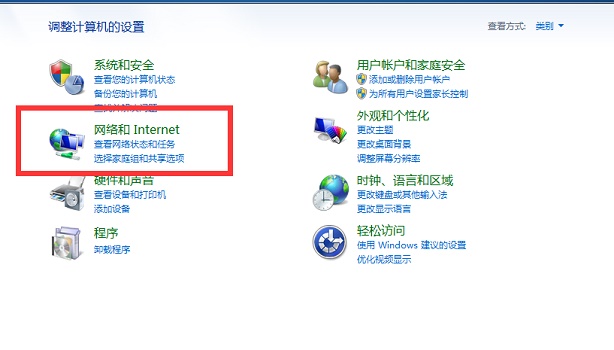
4、然后进入“网络和共享中心”。
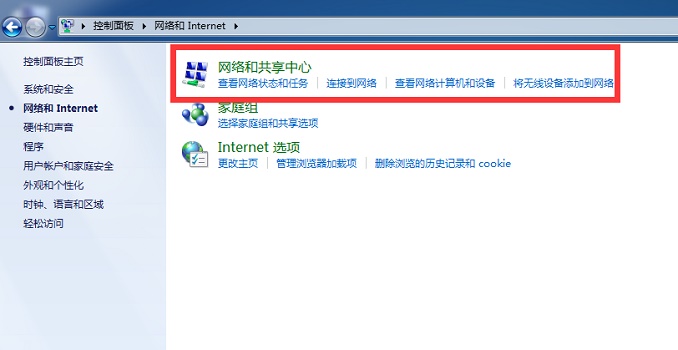
5、点击查看网络活动中的“公用网络”。
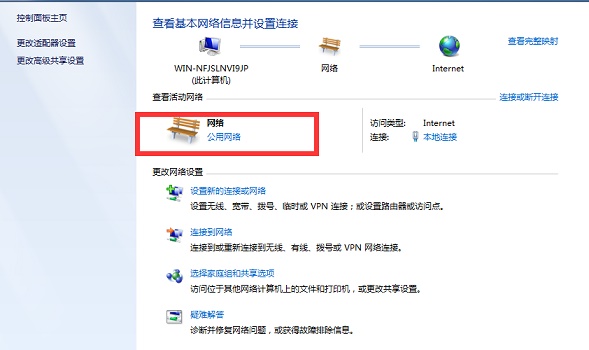
6、选择“家庭网络”。
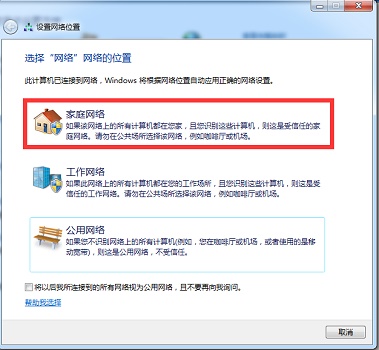
7、点击左上角“媒体流”,勾选如图所示的两个选项就可以投屏了。
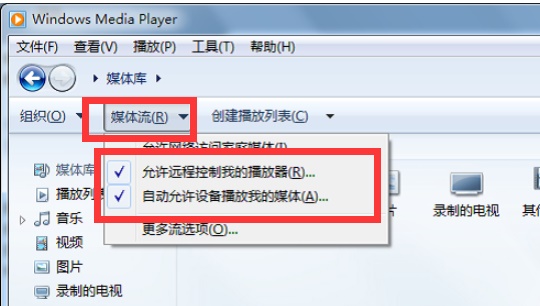
相关文章:win7录屏功能 | win7屏保设置教程
以上就是win7投屏教程了,是不是非常方便呢。学会的朋友赶紧去尝试着用电视屏幕操控电脑吧!想知道更多相关教程可以收藏好吧啦网。
以上就是win7投屏教程的全部内容,望能这篇win7投屏教程可以帮助您解决问题,能够解决大家的实际问题是好吧啦网一直努力的方向和目标。
上一条:win7搜索不到文件解决方法下一条:win7停止更新时间
相关文章:
排行榜

 网公网安备
网公网安备